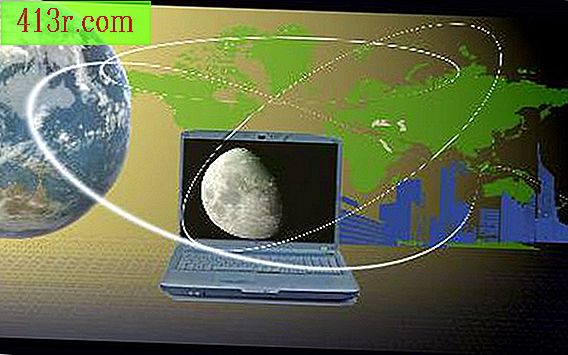Pourquoi ne puis-je pas voir tout mon texte dans une cellule Excel?

Contenu supprimé
Une raison possible pour laquelle tout votre texte ne soit pas affiché dans la cellule est qu'il a été supprimé accidentellement. Un moyen rapide de voir si elle se trouve toujours dans la cellule consiste à cliquer à l'intérieur. Recherchez la barre de formule en haut de votre écran. Si votre texte intégral est affiché dans la barre de formule, votre contenu est correct; il est simplement caché car il est trop long pour les limites de cellules. Si le seul texte de la barre de formule correspond à ce que vous voyez dans la cellule, le reste du texte a été supprimé et vous devez le ressaisir.
Problèmes de taille
Les cellules Excel ont par défaut une taille spécifique et si votre texte est supérieur à la largeur de la cellule, le programme masque vos données dès que vous les entrez dans la cellule immédiatement à droite de votre texte. Vos données sont stockées de manière sécurisée dans le programme. Pensez-y comme étant caché derrière les cellules de droite. Une solution consiste à cliquer dans la cellule, puis à sélectionner "Format" sous l'onglet "Démarrer". Cliquez sur "Large colonne de réglage automatique" et la colonne changera la largeur en fonction de l'entrée la plus longue. Vous pouvez également modifier la taille manuellement en faisant glisser la ligne entre les colonnes à droite. Toutefois, ces deux méthodes peuvent rendre les colonnes plus larges que vous le souhaitez.
Problème d'ajustement de mot
Le texte dans Excel continue sur une ligne de droite à gauche pour autant de caractères que vous entrez, par opposition à un texte dans des documents Word qui commence une nouvelle ligne lorsqu'ils atteignent la marge. Vous pouvez demander à Excel de modifier le texte en l'envoyant sur une nouvelle ligne lorsqu'il atteint la marge de la cellule, en cliquant sur "Ajuster le texte" dans la position "Alignement" de l'onglet "Démarrer". Malheureusement, si vous justifiez le texte après avoir modifié manuellement la hauteur des cellules afin que le nouveau texte saisi soit saisi, Excel ne placera pas les données pour remplir la cellule. Au contraire, il continuera à cacher le texte qu'il devra ajuster. Microsoft considère que cette conception est intentionnelle mais ne donne pas de raison. Pour résoudre le problème, sélectionnez la cellule et choisissez "Format", puis "Hauteur de ligne ajustable automatiquement" dans l'onglet "Démarrer". Votre ligne sera ajustée pour correspondre au texte.
Défaillance du système
Si vous remarquez que les cellules dans lesquelles vous avez entré des données sont vides et que vous cliquez dessus et qu'elles sont toujours vides, vous avez probablement un programme Excel expiré. Il s’agissait d’une défaillance précoce du système dans Excel 2007 et 2010, mais elle a déjà été corrigée. Enregistrez et fermez votre fichier Excel, puis visitez le Centre de téléchargement Microsoft et cliquez sur «Mises à jour Microsoft» pour télécharger et installer les nouvelles mises à jour. Si le problème du texte manquant n'est pas résolu, cliquez avec le bouton droit de la souris sur le numéro d'une ligne vide, puis choisissez "Couper". Cliquez avec le bouton droit sur la raison dans votre ligne avec les données perdues et choisissez "Insérer des cellules coupées". Bien que ce ne soit pas une méthode officielle de Microsoft, cela fonctionne pour certains utilisateurs dans cette situation.